
Tabla de contenido:
- Autor Stanley Ellington [email protected].
- Public 2023-12-16 00:15.
- Última modificación 2025-01-22 15:57.
Establecer una fecha límite para una tarea
- Haga clic con el botón derecho en una tarea, haga clic en Información> pestaña Avanzado.
- Junto a Fecha límite , completa tu fecha límite fecha.
En consecuencia, ¿cómo se asigna una fecha de vencimiento en Outlook?
Haga clic en el " Fecha de vencimiento "lista desplegable y seleccione una fecha en el calendario emergente que aparece. Haga clic en la casilla de verificación "Recordatorio" si lo desea panorama para mostrar un mensaje o reproducir un sonido en o antes del fecha de vencimiento.
Además, ¿cómo cambio la fecha de seguimiento en Outlook? En la lista de mensajes, haga clic con el botón derecho en la columna de la bandera junto al mensaje. Seleccione el vencimiento fecha para la tarea. Por ejemplo, si selecciona Próxima semana, un Inicio fecha del próximo lunes y aDue fecha de El siguiente El viernes es colocar . Seleccione Personalizado para usar un inicio fecha y un debido fecha que no aparecen en la lista.
Del mismo modo, ¿cómo puedo configurar un recordatorio en Outlook?
Mensajes de correo electrónico, contactos y tareas
- Para configurar o eliminar recordatorios, seleccione el mensaje de correo electrónico, el contacto o la tarea.
- En la barra de herramientas Estándar, haga clic en Seguimiento y luego en Agregar recordatorio.
- En el cuadro de diálogo Personalizado, seleccione o desmarque la casilla de verificación Recordatorio.
- Consejo: si Outlook está cerrado, los recordatorios no aparecerán en la pantalla.
¿Cómo programo tareas en Outlook?
Crea una tarea
- Seleccione Nuevos elementos> Tarea o presione Ctrl + Mayús + K.
- En el cuadro Asunto, ingrese un nombre para la tarea.
- Si hay una fecha de inicio o finalización fija, configure la fecha de inicio o la fecha de vencimiento.
- Establezca la prioridad de la tarea mediante Prioridad.
- Si desea un recordatorio emergente, marque Recordatorio y configure la fecha y la hora.
- Haga clic en Tarea> Guardar y cerrar.
Recomendado:
¿Cuál es la diferencia entre la fecha de vencimiento de la respuesta de una RFP y la fecha de la decisión?

¿Cuál es la diferencia entre la fecha límite de respuesta de una solicitud de propuesta y la fecha de decisión? - La Fecha de decisión es cuando el planificador quiere decisiones de todos los lugares. - La Fecha límite de respuesta es cuando el planificador quiere propuestas de todos los lugares. - La fecha de decisión es cuando el planificador adjudicará la oferta ganadora
¿Cuál es la diferencia entre fecha límite y fecha límite?
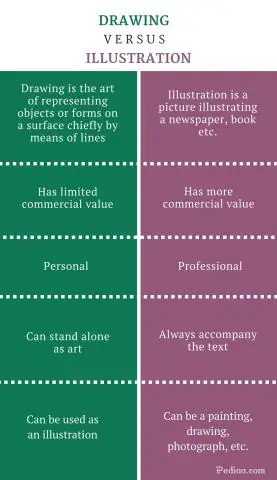
Es que la fecha límite es (periodismo) una línea al comienzo de un documento (como un artículo de periódico) que indica la fecha y el lugar de origen, mientras que la fecha límite es una fecha en o antes de la cual algo debe completarse
¿Cómo se establece un control de inventario eficiente?

Aquí hay 10 pasos que puede seguir para agregar más eficiencia a su sistema de administración de inventario existente: Investigue los períodos existentes en los que el inventario no estaba sincronizado con la demanda. Estudie la demanda y las tendencias de gasto de los consumidores en el mercado. Evalúe los costos de inventario y suministro. Decidir qué procesos se pueden automatizar
¿Cómo establece FASB los estándares?

El FASB deriva su autoridad para establecer estándares contables de la Comisión de Bolsa y Valores de EE. UU. (SEC). La misión de FASB se logra a través de un proceso abierto e independiente que fomenta una amplia participación de todas las partes interesadas y considera y analiza objetivamente todos sus puntos de vista
¿Cuál de los siguientes estados financieros muestra la situación financiera de una empresa en una fecha en particular?
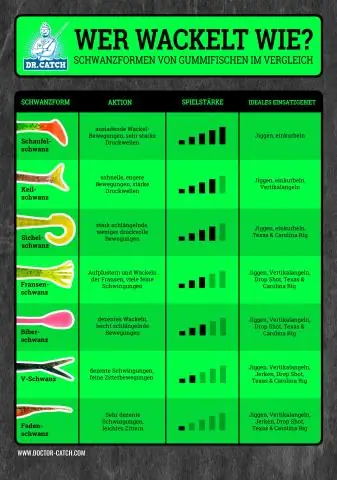
El balance o estado de situación financiera según las NIIF. -muestra la situación financiera de una empresa en una fecha determinada. Es similar a una fotografía de los activos, pasivos y capital de los propietarios de la empresa en un momento específico en el tiempo
